2 つの作業グループ用に Linux で FTP サーバーをセットアップし、ファイルを保存します。匿名性を無効にします。最初のチームは ftp アカウント ftp1 を使用し、作業ディレクトリは /var/ftp/ftp1 です。2 番目のチームは ftp2 を使用し、作業ディレクトリは /var/ftp/ftp2 です。
2 つのグループは相互にファイルにアクセスできず、ユーザーが作業ディレクトリから離れることを制限する必要があります。
【実装手順】
1. vsftpdサーバーのインストールを確認します
rootとしてターミナルに入った後(他のアカウントはsu rootを使用してパスワードを入力し、rootモードに入ることができます)、次のように入力します。ターミナルコマンドウィンドウでコマンドを実行します。 検証: # rpm –qa | grep vsftpd結果に「vsftpd-1.1.3-8」と表示された場合は、vsftpd サーバーがシステムにインストールされていることを意味します。応答がない場合は、システムにインストールされていないことを意味します。
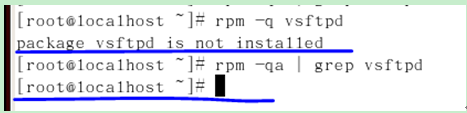
バージョン 2.rhel のシステム CD には vsftpd インストール パッケージが含まれているため、次の手順では、簡単に取得できるようにシステム CD を /media にマウントします。

3. 上のスクリーンショットは、このシステムに vsftpd サーバーがインストールされていないことを示しているため、rpm コマンドを使用してインストールします。
ターミナルコマンドウィンドウで vsftpd をインストールするコマンド: #rpm -ivh vsftpd-1.1.3-8.i386.rpm。
(1) まず光学ドライブをマウントします。/mnt/cdrom/Server ディレクトリに rpm があります。rpm -ivh vsftpd*
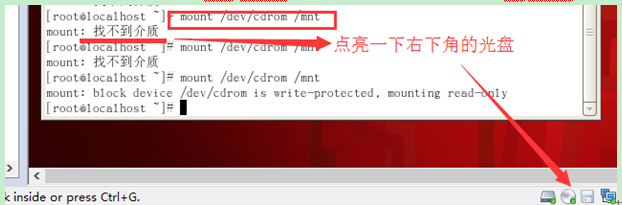
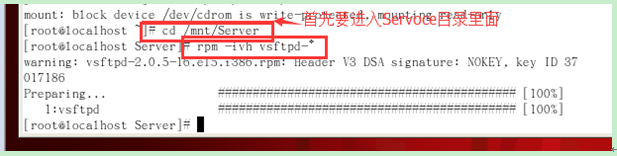
4. ユーザーを作成します
(1) まず、 service
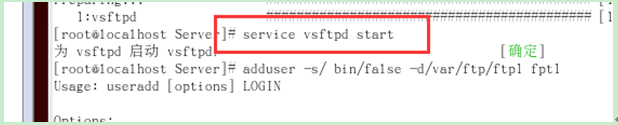
(2) 2 人のユーザーを作成します
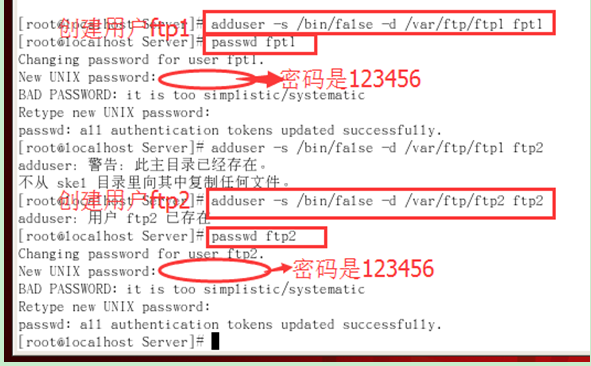
5.vsftpd の設定
インストール後、/etc/vsftpd/ パスに 3 つの設定ファイルが作成されます。
vsftpd.conf: メイン設定ファイル
ftpusers: FTP サーバーにアクセスできないユーザーを指定します。ここでのユーザーには、root などの重要なユーザーが含まれます。
user_list: 指定されたユーザーが FTP サーバーにアクセスできるかどうかは、vsftpd.conf ファイルの userlist_deny 設定によって決まります。Userlist_enable=YES、userlist_deny=YES、userlist_file=/etc/vsftpd/user_list この 3 つの設定により、ファイル内のユーザーが許可されます。 FTPにアクセスします。
(1) メイン構成ファイルのデフォルト構成を表示します:
(使用: cat /etc/vsftpd/vsftpd.conf | grep -v '^#';)
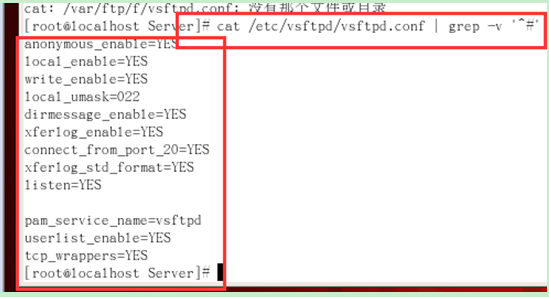
(2) 構成を変更するファイル:
FTP にログインすると、ユーザーが他のディレクトリにアクセスでき、mpsp グループの権限を持っていることがわかります。これは許可されていません。方法は次のとおりです:
a. vi /etc/vsftpd/vsftpd.conf FTP 設定ファイルのディレクトリに入り、このファイルを編集します。

b.
#chroot_list_enable=YES を見つけ、# サインインを削除します。フロント、これは有効であることを意味します
chroot_list_file を見つけます: chroot_list_file=/etc/vsftpd/chroot_list、この制限された機能が有効であることを示す # 記号を削除します (後で i を押します)編集ボックスに入力して編集を開始します)
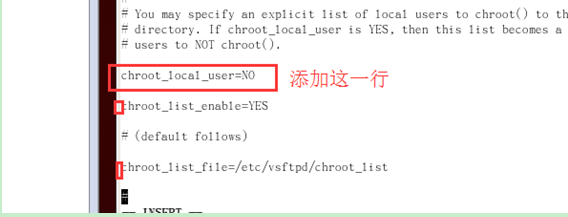 c. 設定ファイルを入力したら、最後に次の 3 行を追加します:
c. 設定ファイルを入力したら、最後に次の 3 行を追加します:
① userlist_enable=YES
.
d. 匿名ユーザーのログインを禁止します。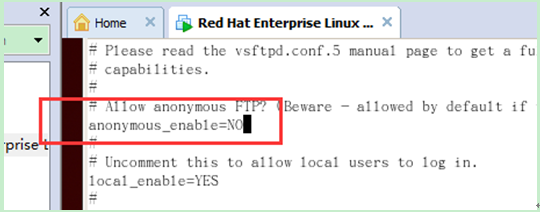
(編集後、esc を押し、「:wq」を使用して保存して終了します)
e. いくつかのファイルを編集します
① etc ディレクトリで vsftpd.chroot_list ファイルを見つけ、編集状態に入ります
追加欲しいもの 制限されたユーザー名、1 行に 1 ユーザー、例: ftp2
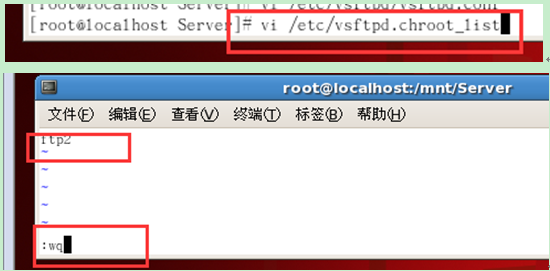
(編集後、esc を押し、「:wq」を使用して保存して終了します)
② vsftpd ディレクトリに入り、vsftpd.user_list を見つけます。 ftp11 と入力します。これは、ftp11 が許可されることを意味します。 FTP サーバーにログインします
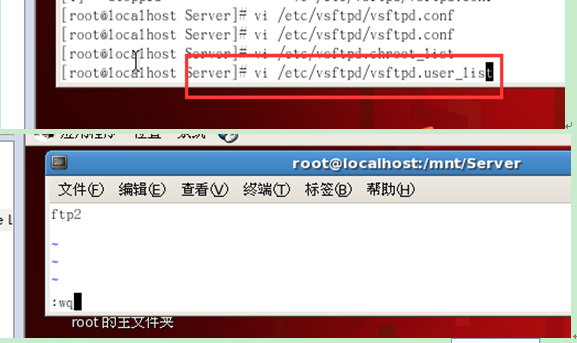
(編集後、esc を押し、「:wq」を使用して保存して終了します)
次に、このマシンで、コンソールから ftp1 を使用して、 FTP 経由でシステムにアクセスすると、ユーザーは正常にログインし、正常にアクセスできます。ユーザーは自分のホーム ディレクトリに制限されており、他のディレクトリにはアクセスできません。
ftp1 と ftp2 の 2 つのユーザーを順番に作成します。 P t FTP ステータスの表示 seastatus -b | GREP FTP:
次に入力します: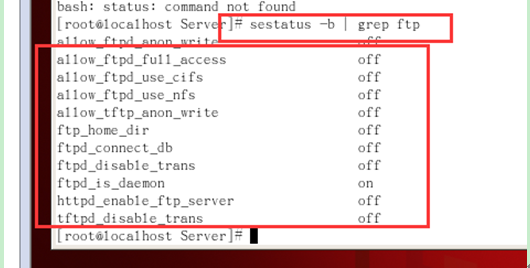
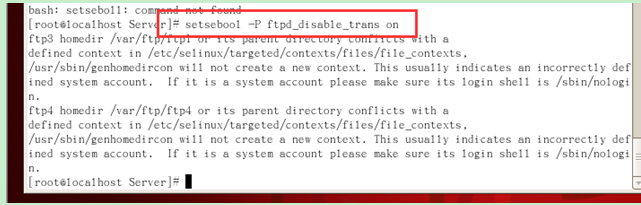
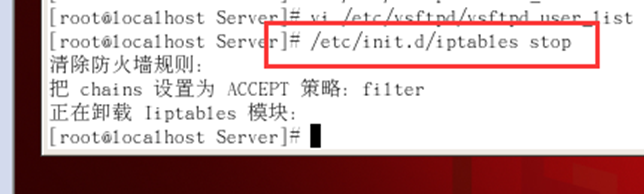
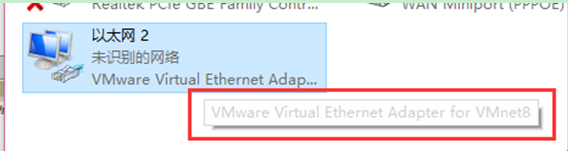
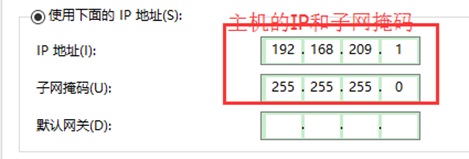
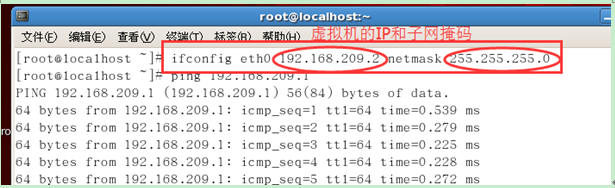 最終結果:
最終結果:
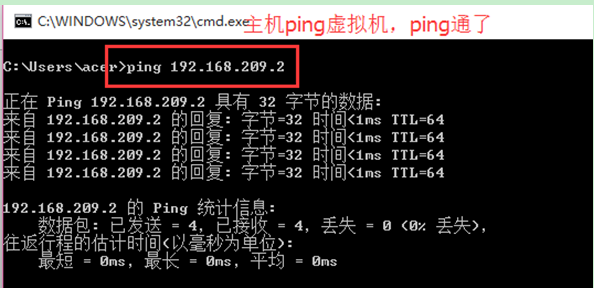
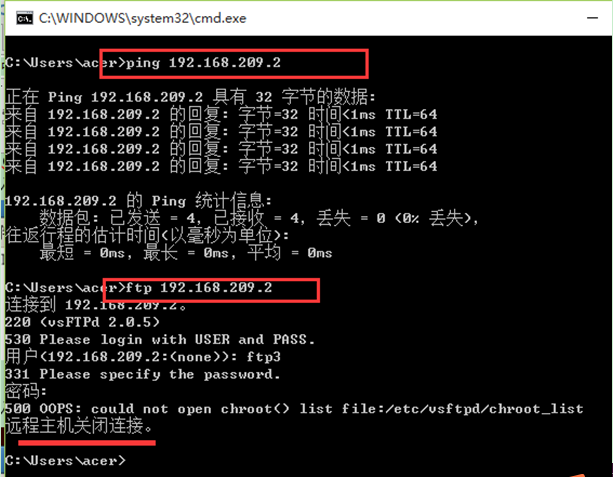
Linux での FTP サーバーの構築に関するその他の記事については、PHP 中国語に注意してください。ウェブサイト!